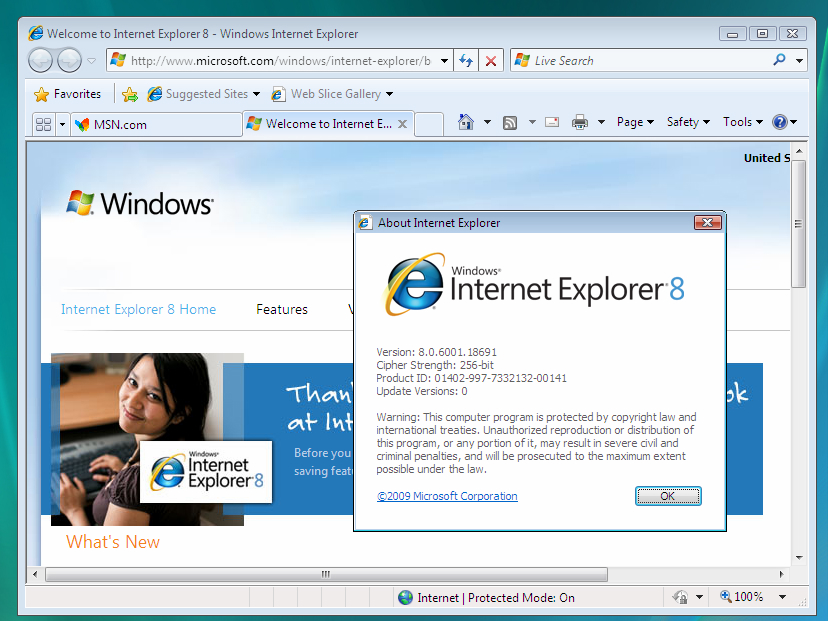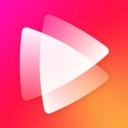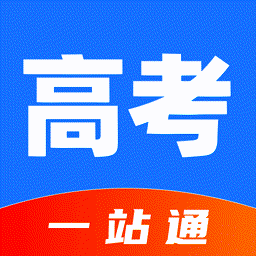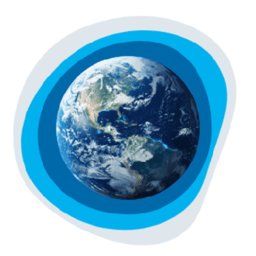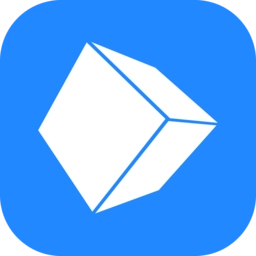【版基本介绍】
ie8浏览器是微软公司推出的一款网页浏览器,本站提供ie8中文版官方下载。ie8集成了更多个性化、智能化、隐私保护的功能,在网页浏览速度、安全和隐私保护上有很大的提高。它减少了完成许多常见任务的步骤,并可自动获得实时信息更新。只需一次单击操作即可跟踪与自己喜爱的运动队、新闻、天气相关的信息。它还能帮助保护您的隐私和机密信息,防止泄露您在 Web 上访问过的位置。保护及防止恶意软件入侵您的 PC,并在遇到仿冒网站时更容易检测。
【版软件特点】
更快速Internet Explorer 8 可以更好地响应新页面和标签,从而能够快速、可靠地打开相应内容。现在,您只需执行较少的步骤即可获取您最关注的信息;只需一次单击操作即可访问您的 Web 邮件、喜爱的新闻站点或其他联机服务。
更方便
减少了完成许多常见任务的步骤,并可自动获得实时信息更新.只需一次单击操作即可跟踪与自己喜爱的运动队、新闻、天气相关的信息.
隐私
帮助保护您的隐私和机密信息,防止泄露您在 Web 上访问过的位置.
安全
帮助保护及防止恶意软件入侵您的 PC,并在遇到仿冒网站时更容易检测.

【版升级教程】
IE8浏览器怎么升级到IE9?1、打开IE8浏览器,搜索IE9,然后选择根据系统来选择版本来下载;也可直接点击下面链接进行下载。
http://www.cncrk.com/downinfo/42130.html
2、下载完成后,解压运行IE9安装包;

3、点击“安装”,然后等待安装完成即可;

4、安装完成。好了,IE8已经升级到IE9了,快快体验吧。

【版使用教程】
如何设置IE8新页面的默认打开方式?1、打开IE8浏览器,其主页面如下图所示:

2、点击主页面中的“工具”,软件将弹出一个下拉菜单,如下图所示:

3、点击“工具”下拉菜单中的“Internet选项(O)”,软件将弹出“Internet选项”对话框,点击该对话框中的“常规”图标,你将看到如下图所示的界面:

4、点击“Internet选项”对话框中的选项卡对应的“设置”按钮,软件将弹出“选项卡浏览设置”窗口,如下图所示:

5、在“选项卡浏览设置”窗口中根据需要勾选“遇到弹出窗口时”的三个子项的任意一项以及“从位于以下位置的其他程序打开链接” 的三个子项的任意一项,然后点击“确定”即可完成新页面的默认打开方式的设置,如下图所示:

【版使用技巧】
ie8怎么调试?还是让我们先看看脚本调试界面吧

利用IE8开发人员工具调试JavaScript脚本
图上的说明已经很清楚了,下面就详细讲一下“控制台”、“断点”、“局部变量”、“监视”、“调用堆栈”这些视图吧。
控制台
在控制台会显示脚本调试中的一些信息,例如错误信息、警告信息一类的。
恩,其实也可以当成是一个微型JavaScript运行环境。你可以在这里直接键入脚本并运行。如果一行不够的话,可以切换到多行模式。输入完毕后,点击“运行脚本”,就可以看到运行结果了。
断点
是一个显示你设定的所有断点的列表。方便你统一管理:统一删除、统一使用或者统一禁用。

局部变量
我非常喜欢的视图之一。可以详细的显示各个变量的所有方法、事件和属性。我最喜欢干的事情,就是一个个的看下去,看到不知道的就去查资料,绝对是个学习JavaScript的好方法。例如,下面途中这就发现了一些IE8特有的方法。

监视
我非常喜欢的视图之一。可以显示任意你需要的变量的方法、事件和属性。可以添加多个。整体来说和局部变量视图差不多,只是可以更灵活的显示你需要的而已。

调用堆栈
可以直观地显示函数调用堆栈情况,以及现在执行到哪个函数的情况。对于理顺脚本的运行顺序和嵌套很有帮助。